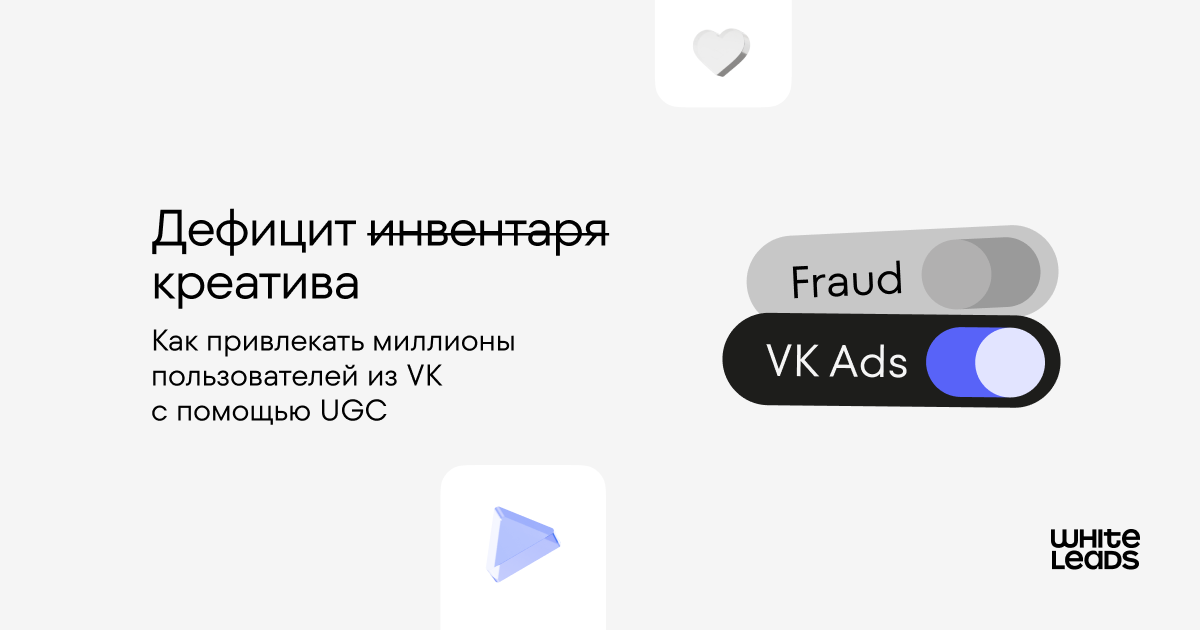Топ-20 скрытых функций iOS 7, которые следует знать
iPhone, iPad и iPod touch – мощные многофункциональные устройства. Новая версия операционной системы Apple добавила сотни новых настроек и опций, которые в полной мере раскрывают возможности аппаратного обеспечения компании
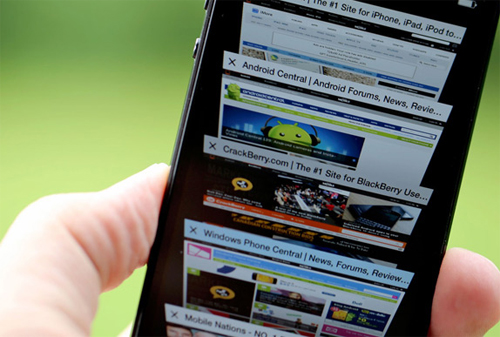
В этой статье мы рассмотрим 20 скрытых функций iOS 7. Подборка будет интересна как начинающим пользователям, которые только знакомятся с новой прошивкой, так и продвинутым юзерам, тестирующим «семерку» с первой бета-версии.
1. Быстрый просмотр твитов со ссылками в Safari
Safari в iOS 7 позволяет быстро просматривать твиты в ленте сообщений, которые содержат ссылки. Достаточно запустить Safari, нажать кнопку закладки (иконка с изображением книги) и перейти на вкладку «@». В этом разделе можно просмотреть URL в ленте сообщений твиттер-аккаунта, добавленного в настройках ОС.
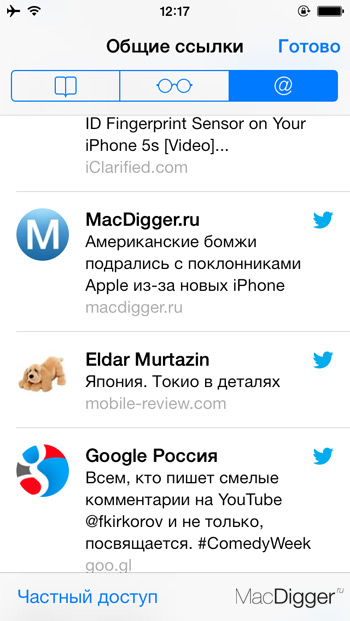
2. Отключение параллакс-эффекта
Apple наверняка потратила много времени на создание анимированных обоев, слегка меняющих свой вид при наклоне устройства. Выглядит все красиво, но кроме пожирания энергии, эта возможность больше ни на что не годится. Поэтому идем по адресу Настройки –> Основные –> Универсальный доступ и активируем пункт «Уменьшение движения».
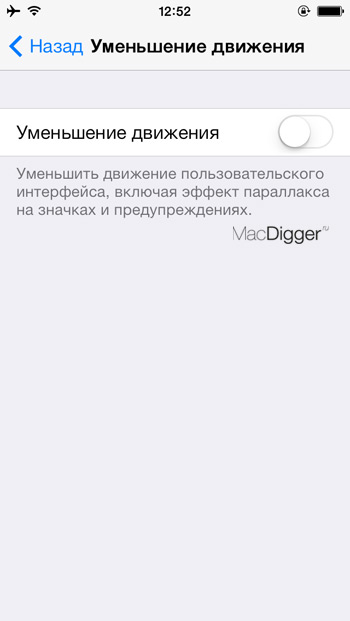
3. Управление iPhone и iPad движениями головы
В меню Настройки –> Основные –> Универсальный доступ –> Switch Control –> Переключатели –> Выделение объекта операционной системы iOS 7 находятся специальные опции, позволяющие настраивать жесты головы вправо и влево на выполнение определенных команд. Например, наклонив голову вправо можно прибавить или убавить громкость, а сделав жест в другую сторону – вызвать панель многозадачности или вернуться на главный экран. Меню спрятано далеко в настройках операционной системы.
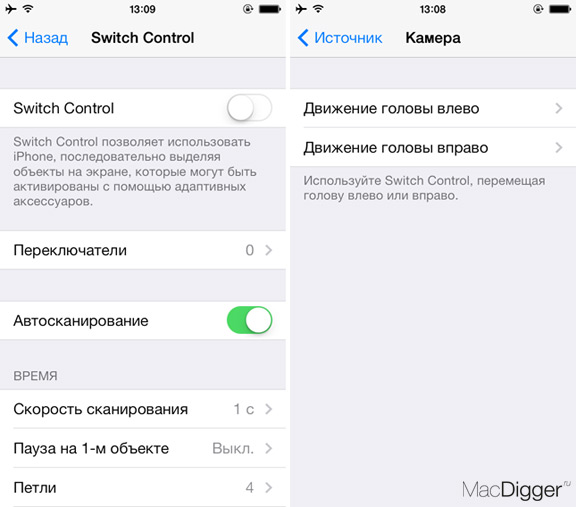
4. Динамическое изменение размера текста
Данная функция iOS 7 позволяет изменять размер текста в приложениях, поддерживающих функцию «Динамический шрифт». Такая потребность может возникнуть, если установленный по умолчанию шрифт слишком мелкий или, наоборот, крупный. В Настройках выберите пункт Основные и в подразделе с опциями для Siri, Поиска Spotlight и Универсального доступа найдите строчку Размер текста. Нажмите на нее. Здесь вы увидите бегунок, который позволяет изменить размер шрифта. Настройте его по своему усмотрению.
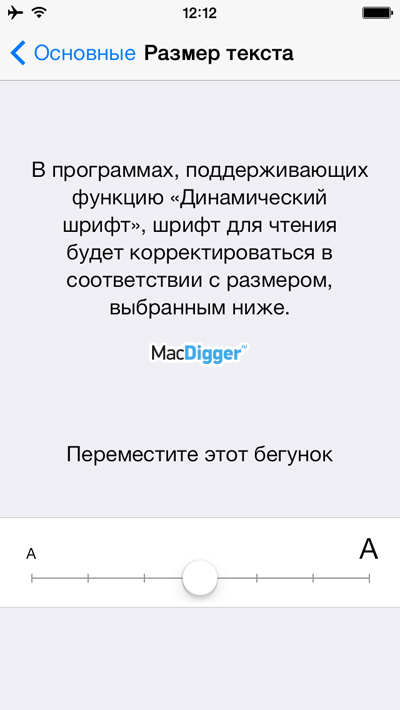
5. Часто посещаемые места
iOS 7 показывает места, в которых бывал пользователь iPad и iPhone. Смартфон ведет историю передвижений и демонстрирует географические координаты и время, на протяжении которого человек находился в данном месте. Например, 26 раз посещал работу с 1 мая 2013 года или 6 августа находился в парке ЦПКиО с 20:15 до 22:54.
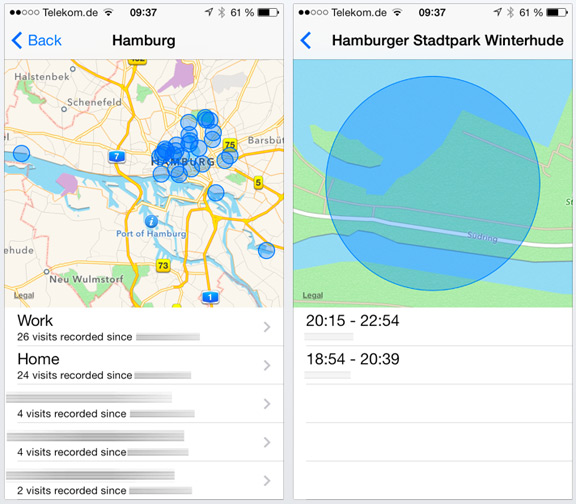
Найти эту информацию можно в меню «Приватность» –> «Службы геолокации». Здесь в списке служб нужно выбрать «Системные службы» –> «Часто посещаемые места». Одноименный выключатель по умолчанию находится в положении «Вкл.», то есть iPhone всегда отслеживает места на карте, которые посещал пользователь с момента установки операционной системы. Второй пункт в этом разделе – «Улучшить карты». По умолчанию он выключен. С его помощью Apple выполняет сбор координат GPS и привязывает их к почтовому адресу, ассоциированному с Apple ID.
6. Блокировка нежелательных звонков и SMS
На наш взгляд, это одно из самых замечательных нововведений iOS 7. Прошивка позволяет блокировать нежелательных абонентов. Теперь вам не смогут позвонить или написать, если вы этого не хотите. «Черный список» в iOS 7 доступен как для голосовых вызовов, так и для текстовых сообщений.
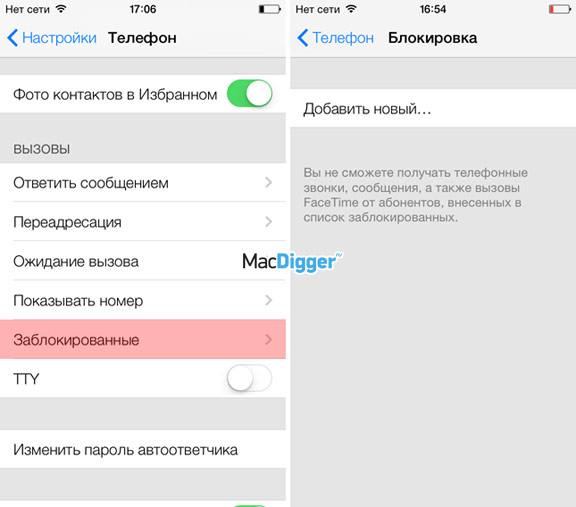
7. Время доставки сообщений в iMessage
Чтобы узнать время прихода и отправки каждого сообщения в стандартном мессенджере iOS 7, откройте переписку с контактом, а затем сделайте жест свайп влево. В правой части экрана появится столбец с точным временем доставки каждого сообщения.
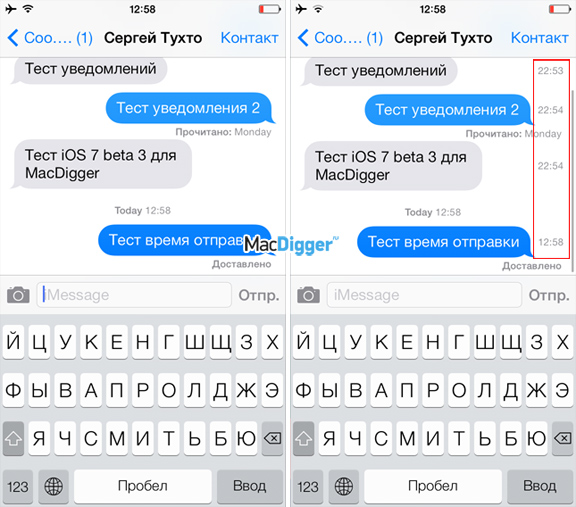
8. «Вернуться назад» при помощи свайпа
В iOS 7 добавлена функция, позволяющая вернуться на шаг назад при помощи жеста «свайп вправо» от края экрана. Эта очень естественная в использовании команда имитирует виртуальную кнопку «назад» для быстрого возврата к предыдущему меню. Жест «свайп вправо» работает в Настройках, Сообщениях, Почте и некоторых других приложениях.
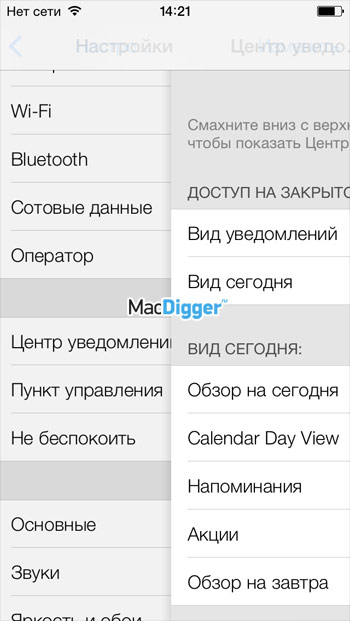
9. Съемка квадратных фото
В iOS 7 камера iPhone сможет снимать в 4-х форматах – стандартный, видео, панорама и новый квадратный формат. Переключаться между форматами можно одним жестом смахивания. Здесь также сразу доступны различные фильтры, за которыми уже необязательно обращаться в сторонние приложения – ретро, черно-белый или любой другой. Можно применить фильтр и посмотреть на эффект до того, как будет сделан снимок или же применить его к готовому фото, равно как и просто удалить эффект со снимка, если покажется, что в композиции он лишний.

10. Настройка фонового обновления контента
В iOS 7 для экономии заряда аккумулятора вы можете отключить фоновое обновление программ и службы геолокации, когда телефону доступны сеть Wi-Fi или 3G. Для этого заходим в настройки, выбираем пункт «Основные» и кликаем на «Обновление контента». Функцию можно отключить полностью или ограничить ее использование для некоторых приложений.
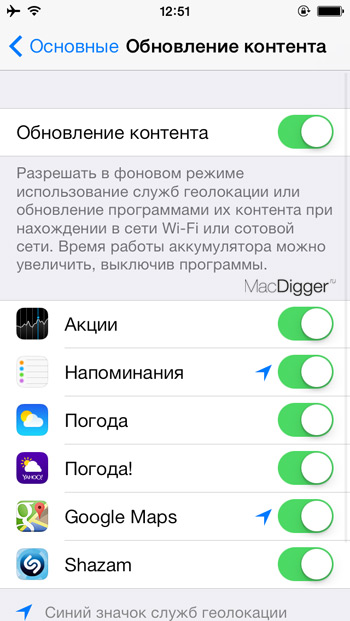
11. Панорамный снимок в качестве обоев
В последней версии iOS появилась возможность использовать панорамные изображения в качестве обоев для рабочего стола iPhone и iPad. При этом они не статичные – двигаются по экрану вместе с устройством. Использовать эту фичу просто. Первым делом проследуйте в Настройки –> Яркость и Обои. Здесь зайдите в меню Выбрать обои и пролистайте вниз до списка фотографий. Выберите Мои панорамы и нажмите на любое из имеющихся изображений. Система покажет превью того, как это будет выглядеть: поднимите девайс на уровень глаз и начните вращать его по кругу – панорама будет двигаться вместе с устройством.
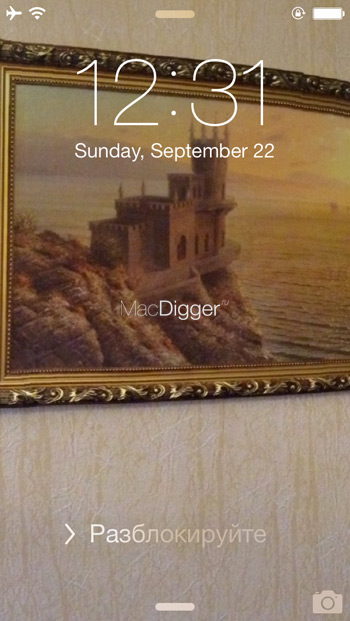
12. Компас и уровень
В операционной системе iOS 6 был добавлен компас, который в действительности мало кто использовал. В «семерке» данное приложение получило новые возможности, в частности уровень для измерения угла отклонения по вертикали и горизонтали. Таких программ было огромное количество в App Store, большинство распространялось бесплатно или по минимальной цене. Но в iOS 7 Apple предложила собственное решение, выполненное в минималистичном стиле.
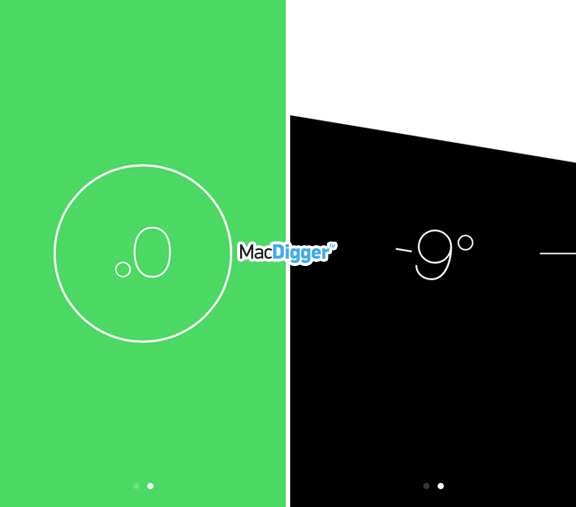
13. Пометить все почтовые сообщения как прочитанное
Одной из самых востребованных функций Mail, отсутствовавших в предыдущих версиях стандартного почтового приложения iPhone, была возможность пометить все сообщения прочитанными. В iOS 7, наконец, такая фича появилась. Сразу после запуска Mail нажмите на один из своих почтовых аккаунтов. Далее коснитесь кнопки Изменить в правом верхнем углу обновленного окна приложения. Слева от каждого сообщения находится чекбокс, который можно отметить. Выбрав нужные письма, вы можете сделать их прочитанными нажатием кнопки «Как прочитанное». Чтобы отметить сразу все сообщения, кликните «Маркир. все» в правом нижнем углу.
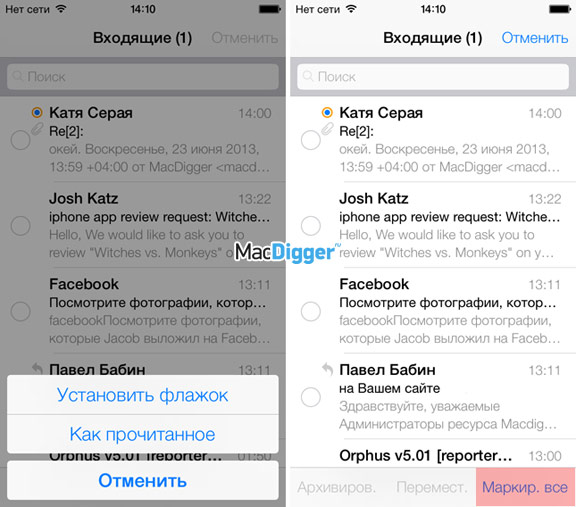
14. Автоматическое обновление приложений
В iOS 7 добавлена функция автоматического обновления приложений из App Store. Стандартный магазин самостоятельно обновляет установленное программное обеспечение в фоновом режиме и сообщает об этом с помощью оповещений в Центре уведомлений. Вам не нужно думать о том, чтобы все программы были актуальной версии – система делает это за вас. Отключить эту опцию можно в меню Настройки –> iTunes Store, App Store. Зайдите в него и найдите Автоматические загрузки. Здесь вы увидите выключатели для музыки, приложений и книг. Ниже находится тумблер Обновления. По умолчанию он включен и это значит, что все ваши программы будут обновляться сами. Если вам это не нужно – выключите его.
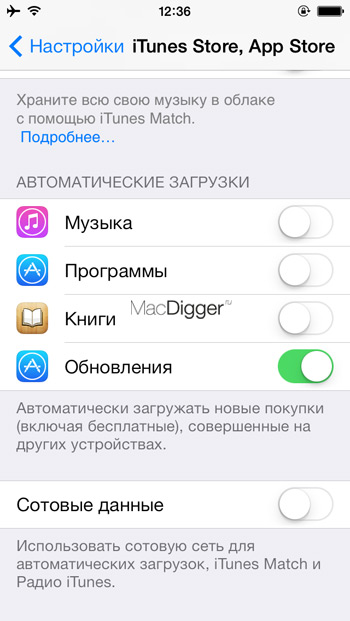
15. FaceTime без видео
В iOS 7 технология FaceTime позволяет совершать звонки без трансляции видеоизображения. Иными словами, можно не передавать картинку с камеры, а ограничиться голосовым звонком. Работает это следующим образом: найдите нужного абонента в приложении, выберите его в списке и посмотрите на строчку FaceTime. Тут находятся две иконки – видеокамеры и телефонной трубки. Для того, чтобы начать голосовой чат с выбранным контактом, нажмите на значок телефона. Во время разговора можно в любое время выключить микрофон, включить голосовую связь или позвонить другому абоненту.
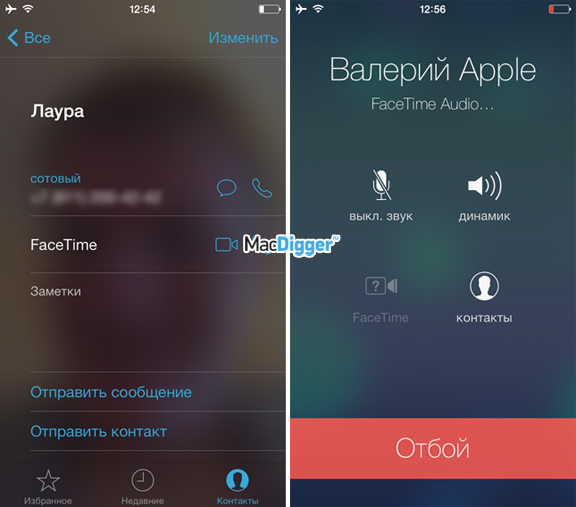
16. Бесконечные папки
Папки в iOS 7 не имеют ограничений на количество программ. Вы можете добавлять в них неограниченное количество иконок. Хотя с определенного момента в этом теряется смысл, поскольку на поиск приложений в папке будет уходить столько же времени, сколько на пролистывание экранов на рабочем столе.
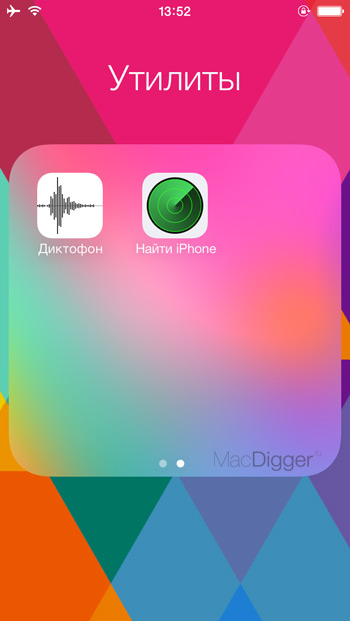
17. Ограничение трекинга рекламы
Седьмое поколение операционной системы iOS помимо многочисленных улучшений и исправлений содержит ряд скрытых функций, о которых Apple предпочла, чтобы пользователи не знали. Одна из таких функций, трекинг рекламы, отслеживает поведение владельца мобильного устройства. Трекинг рекламы работает совместно со специальной службой в iOS 7, которая получила название Identifier for Advertisers или IFA. Результат ее работы следующий: рекламный контент, который видит владелец iPhone и iPad, подбирается с учетом его действий – серфинге в Интернете, покупки приложений и другого цифрового контента и т.д. Таким образом, рекламные компании в анонимном режиме узнают ваши предпочтения и показывают рекламу, соответствующую вашим интересам. Отключить эту функцию можно в меню Настройки –> Приватность –> Реклама –> Ограничить трекинг рекламы.
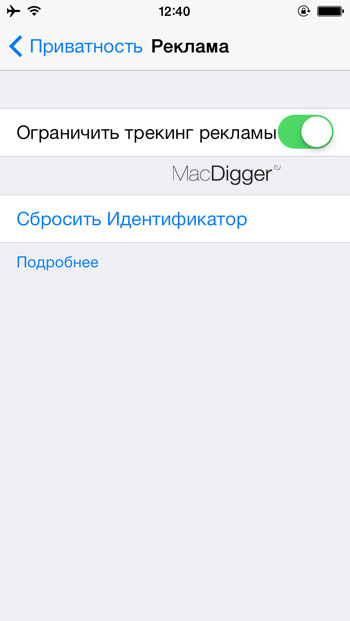
18. Просмотр всех фото и видео в iMessage
Если вам приходит много фотографий или видеороликов по iMessage, вы можете просмотреть весь полученный контент в удобном виде. Для этого в приложении Сообщения выберите одну из фотографий и нажмите значок списка в правом нижнем углу окна. Вы увидите перечень всех полученных изображений и видеороликов.
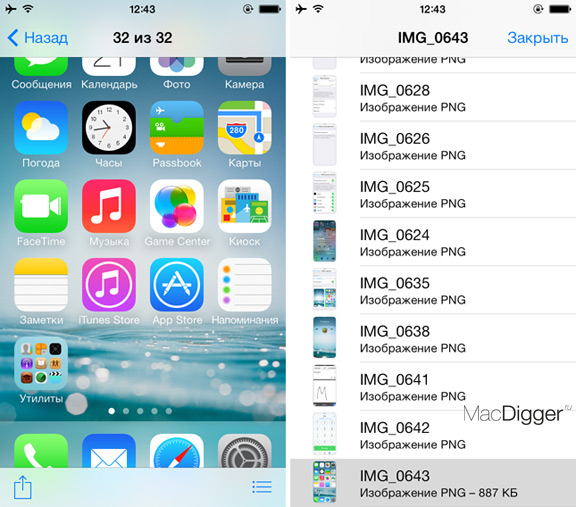
19. Пешеходные маршруты на карте
iOS 6 в прошлом году получила ряд специальных возможностей для водителей. В Картах предусмотрена прекрасная система формирования автомобильных маршрутов. Но если вы пешеход, то «шестерка» в этом плане для вас бесполезна. С приходом iOS 7 все изменилось. Apple вспомнила про то, что заблудиться в городе можно не только на автомобиле, но и перемещаясь пешком. Теперь ваш iPhone доведет вас с подсказками до нужного места, даже если вы отправитесь в пешую прогулку.
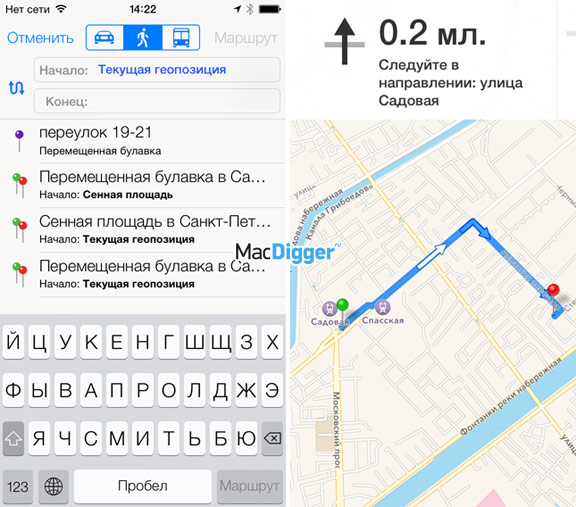
20. Голосовое управление Wi-Fi, Bluetooth, яркостью экрана
В iOS 7 голосовая технология Siri получила дальнейшее усовершенствование. В частности, Apple добавила новый женский и мужской голоса, научила правильно произносить имена пользователей. Кроме того, помощник теперь позволяет управлять настройками iPhone и iPad: регулировать яркость экрана, включать или выключать Bluetooth, Wi-Fi, переключать станции в iTunes Radio.
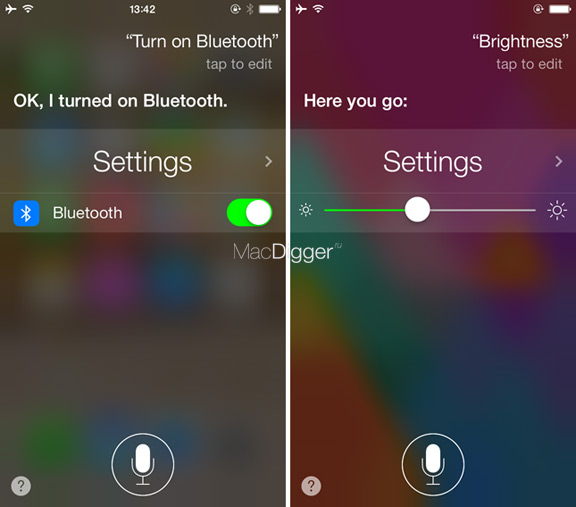
ЧИТАЙТЕ ТАКЖЕ
 |
 |
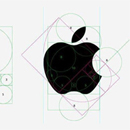 |
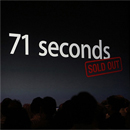 |
|||
|
Mindshare Russia: как отразятся
нововведения Apple IOS 7 на рекламной
индустрии |
Зачем Apple увеличивает команду креативных маркетологов и рекламщиков в 2 раза |
|
Источник: Macdigger.ru